Ressourcen AdminTool
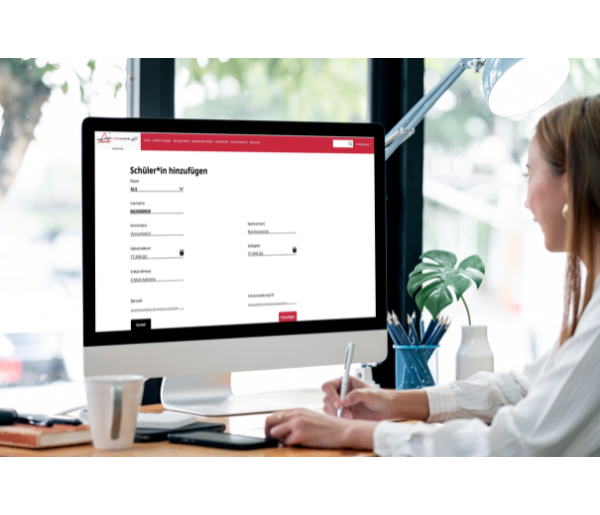
Das AdminTool in der Schulverwaltung
Unser System ist so konzipiert, dass es automatisch die Daten aus Ihrem Schulverwaltungsprogramm verwendet. Dadurch werden alle Schülerausweise abgeglichen und in Echtzeit aktualisiert. Bitte denken Sie daran, regelmäßige Datenupdates durchzuführen, um die Schülerausweise immer auf dem neuesten Stand zu halten. Wenn Sie einen einzelnen Schülerdatensatz einsehen oder bearbeiten möchten, ist das natürlich über das AdminTool möglich. Hier sind die wichtigsten Fälle, in denen das relevant sein könnte:
Das AdminTool in der Schulverwaltung: Die wichtigsten Funktionen
Die wichtigsten Funktionen des AdminTools
Schüler*innen nach verschiedenen Parametern finden
In unserem Admin-Tool finden Sie drei Suchfelder für eine schnelle und gezielte Suche nach Schüler*innen:
1. Oben rechts in der Menüzeile befindet sich ein allgemeines Suchfeld, das in allen Menüpunkten immer sichtbar bleibt.
Hier können Sie nach Vorname, Nachname, E-Mail-Adresse, Login-Code (auf der Login-Karte), unserer internen Schülernummer (im Schülerausweis) oder der ID-Nummer aus Ihrem Schulverwaltungsprogramm suchen. Falls Ihr Ausweissystem Barcodes verwendet, können Sie auch direkt nach dem Barcode suchen.
2. Im Menüpunkt „Suchen“ finden Sie zwei weitere Suchfelder:
- Ein allgemeines Suchfeld, das genauso funktioniert wie das oben rechts sichtbare.
- Ein Suchfeld nur nach Geburtsdatum, besonders nützlich, wenn es mehrere Schreibweisen für einen Namen gibt, wie z.B. Mayer, Meier oder Maier.
Nach dem Abschicken der Suchanfrage werden Ihnen alle Personen angezeigt, die Ihrer Suchanfrage oder Teilen davon entsprechen.
Schüler*innen hinzufügen
1. Klicken Sie im Menü auf "Schüler*in anlegen".
2. Wählen Sie aus dem Dropdown-Menü die entsprechende Klasse aus.
3. Geben Sie die erforderlichen Informationen ein: Vorname(n), Familienname(n), Geburtsdatum und das voraussichtliche Enddatum (d.h. wann die Person die Schule voraussichtlich verlassen wird). Diese Felder sind Pflichtangaben (Hinweis: Unter dem Feld 'Username' wird in der Regel eine BK-Nummer mit 6 Stellen angezeigt, diese dient als interner Identifier für unsere Datenbank und wird jedem Schüler automatisch von uns zugewiesen).
4. Falls Sie die SchülerID aus Ihrem Schulverwaltungsprogramm kennen, fügen Sie diese bitte ebenfalls hinzu, damit zukünftig Datenabgleiche für die Person durchgeführt werden können.
5. Mit einem Klick auf den Button „Hinzufügen“ wird die Person in Ihrem System gespeichert.
6. Es wird automatisch ein Zugangscode** generiert, den Sie sich als QR-Login direkt auf dem Bildschirm anzeigen lassen können, indem Sie auf „QR-Code anzeigen“ klicken.
Optional: Sie können die entsprechende Login-Karte ausdrucken oder als PDF an die jeweilige Klassenleitung senden.
Wenn Sie die E-Mail-Adresse des Schülers eingeben, ist diese nicht veränderbar. Lassen Sie das Feld frei, kann der Schüler selbst eine E-Mail-Adresse festlegen.
Wenn Ihre Ausweise einen Barcode enthalten und diese Funktion aktiviert ist, geben Sie bitte hier den entsprechenden Wert ein.
Schülerdatensatz bearbeiten – Änderungen schnell vornehmen
Nachdem Sie den entsprechenden Schülerdatensatz aufgerufen haben, können alle angezeigten Schülerdaten entweder verändert oder neue Informationen hinzugefügt werden. Dies umfasst Angaben wie Vorname, Familienname, Geburtsdatum, E-Mail-Adresse, SchülerID und weitere relevante Felder.
Sobald Sie die gewünschten Anpassungen vorgenommen haben, klicken Sie auf „Ändern“. Die Änderungen werden sofort an den digitalen Schülerausweis gepusht, sodass die Informationen in Echtzeit aktualisiert werden.
Klasse ändern – Schüler*in in die richtige Klasse verschieben
Nachdem Sie den entsprechenden Schülerdatensatz aufgerufen haben, wählen Sie im Dropdown-Menü die neue Klassenbezeichnung aus, in die der Schüler/die Schülerin versetzt werden soll.
Klicken Sie anschließend auf „Ändern“. Die Änderungen werden sofort an den digitalen Schülerausweis gepusht, sodass die neuen Informationen in Echtzeit aktualisiert und direkt sichtbar sind.
Schülerausweis deaktivieren – Für abgehende Schüler*innen
Nachdem Sie den entsprechenden Schülerdatensatz aufgerufen haben, klicken Sie einfach auf „Löschen“. Der Schülerausweis wird dann vollständig aus dem Schülerausweis-System entfernt.
Auf dem Smartphone der betreffenden Person verschiebt sich der Schülerausweis in diesem Moment in die Kategorie der "angelaufenen Karten", das Ausweisbild wird automatisch entfernt, die Kartenfarbe ändert sich zu Rot, und in die Textfelder wird mehrfach "Ungültig" eingetragen.
Ein einmal deaktivierter Ausweis kann nicht mehr reaktiviert werden. Sollte ein neuer Ausweis erforderlich sein, muss der Schülerdatensatz neu angelegt werden.
Klasse komplett anzeigen
1. Oben rechts auf der Seite finden Sie das Suchfeld.
2. Geben Sie die Klassenbezeichnung ein, nach der Sie suchen möchten (z.B. 10A, 9B).
3. Klicken Sie auf „Suchen“, um die gesamte Klasse anzuzeigen.
4. Alle Schüler*innen der ausgewählten Klasse werden sofort in der Übersicht dargestellt.
Ausweisbilder überprüfen und entfernen
1. Klicken Sie im Menüpunkt auf „Ausweisbilder löschen“.
2. Wählen Sie im Dropdown-Menü die entsprechende Klasse aus. Alle Schüler*innen der ausgewählten Klasse werden angezeigt.
3. Wenn ein Ausweisbild** hochgeladen wurde, sehen Sie es in der Übersicht. Ist ein Platzhalter zu sehen, bedeutet dies, dass bisher kein Ausweisbild hochgeladen wurde und der Ausweis derzeit nicht genutzt wird.
4. Neben den Vorname(n), Familienname(n) sowie dem Geburtsdatum sehen Sie das Gültigkeitsdatum (bzw. das Ablaufdatum, wenn der Schüler die Schule verlässt).
5. Klicken Sie auf „Bild entfernen“, um das vorhandene Ausweisbild vom digitalen Schülerausweis zu löschen. Die Felder Schuljahr, Gültig bis, Klasse sowie die Bezeichnung „Schülerausweis“ werden dann mit „Abgelaufen“ bzw. „Ungültig“ überschrieben.
6. Der Schülerausweis erhält eine rote Kartenfarbe, und auf der Rückseite wird dem Schüler folgender Hinweis angezeigt: „Ihr Schülerausweis ist derzeit ohne Ausweisbild und daher ungültig. Bitte laden Sie umgehend ein geeignetes Ausweisbild hoch, indem Sie auf den Link klicken.“
7. Parallel erhält der Schüler eine E-Mail von schuelerausweis.de, in der er informiert wird, dass sein Ausweisbild von der Schulverwaltung gelöscht wurde, mit einem Link zum Hochladen eines neuen Ausweisbildes.
Zwischen Ausweissystemen wechseln –z.B. Schüler-, Lehrer-, Studierenden- oder Schulausweis
1. Oben rechts finden Sie einen Pfeil nach unten (Dropdown-Menü) neben der Ausweisbezeichnung (z.B. „Schülerausweis“).
2. Klicken Sie auf den Pfeil, um das Menü zu öffnen.
3. Es erscheint die Option „Ausweistyp wechseln“. Wählen Sie diese Option.
4. Ein Dropdown-Menü wird geöffnet, in dem Sie die verschiedenen Ausweissysteme sehen, die für Ihre Schule eingerichtet sind (z.B. Schülerausweis, Lehrerausweis, Schulausweis, Studierendenausweis).
5. Wählen Sie den gewünschten Ausweissystem-Typ aus der Liste.
6. Klicken Sie auf „Speichern“, um die Auswahl zu bestätigen.
7. Der aktuell ausgewählte Ausweis-Typ wird Ihnen sowohl oben links unter dem Energy-Imaging Logo als auch oben rechts neben dem Dropdown-Pfeil angezeigt.
QR-Login als PDF exportieren –So erhalten Sie die Karten im A5-Format
1. Klicken Sie im Menü auf „QR-Login-Karten“.
2. Sie haben die Möglichkeit, zwischen allen Klassen oder im Dropdown-Menü eine einzelne Klasse auszuwählen.
3. Klicken Sie auf „Download PDF“, um das PDF zu generieren und bei sich abzuspeichern. Anschließend können Sie es weiterleiten oder ausdrucken.
Es werden standardmäßig nur die Login-Karten für Schüler*innen generiert, die noch kein Ausweisbild hochgeladen haben bzw. sich den Ausweis noch nicht erstellt haben.
Wenn Sie die Checkbox „Alle Schüler einbeziehen“ anklicken, werden die Login-Karten für alle Schüler*innen der ausgewählten Klassen generiert, die im System als gültig hinterlegt sind.
Korrekturwünsche der Schüler*innen einsehen und bearbeiten
1. Klicken Sie in der Menüzeile auf „Korrekturwünsche“, um alle Mitteilungen der Schüler*innen an die Schulverwaltung einzusehen. (Diese Korrekturwünsche wurden von den Schülerinnen in dem Moment eingegeben, als der Schülerdatensatz angezeigt wurde)
2. Sie sehen das Schülerportrait, den Vorname(n), Familienname(n), das Geburtsdatum sowie die Mitteilung des Korrekturwunsches.
3. Sie können dann entscheiden, ob Sie den Datensatz ändern möchten, indem Sie auf „Bearbeiten“ klicken. Alternativ können Sie den Korrekturwunsch ignorieren, indem Sie auf „Ignorieren“ klicken, wodurch die Korrekturmitteilung aus dem Schülerdatensatz entfernt wird.
4. Nach dem Klick auf„Bearbeiten“ wird der Korrekturwunsch oben rechts zusammen mit einer Checkbox „Korrekturhinweis entfernen“ angezeigt.
5. Nun können Sie entweder den Datensatz entsprechend bearbeiten oder zum nächsten Korrekturwunsch springen, indem Sie die Checkbox bei „Korrekturhinweis entfernen“ anklicken und anschließend auf „Ändern“ klicken.
Schüler*innen einer neuen Klasse zuweisen, die noch nicht existiert
Wenn Sie eine neue Klasse haben, die im System noch nicht vorhanden ist, teilen Sie uns dies bitte über das Kontaktformular mit.
Bitte geben Sie dabei folgende Informationen an:
-
Name Ihrer Schule
-
Ort der Schule
-
Bezeichnung der neuen Klasse (z. B. 5c, EF2, 11W2 etc.)
Wir legen die Klasse kurzfristig im System an, sodass Sie die entsprechenden Schüler*innen direkt zuweisen können.
Was tun, wenn im System Klassen angezeigt werden, die nicht mehr benötigt werden?
Wenn in Ihrem AdminTool veraltete oder leere Klassenbezeichnungen angezeigt werden, die nicht mehr gebraucht werden, teilen Sie uns dies bitte über das Kontaktformular mit.
Bitte geben Sie dabei folgende Informationen an:
-
Name Ihrer Schule
-
Ort der Schule
-
Bezeichnung der Klasse, die entfernt werden soll
Wir prüfen die Angaben und nehmen die Löschung bzw. Ausblendung der nicht mehr benötigten Klassen zeitnah für Sie vor. So bleibt Ihre Klassenübersicht übersichtlich und aktuell.

Unser digitaler Schülerausweis erklärt – Fragen & Antworten sowie Insights
Nachfolgende Fragen und Antworten dienen dazu, die wichtigsten Funktionen, technischen Hintergründe und individuellen Anpassungsmöglichkeiten des digitalen Schülerausweises zu erklären. Sie bieten Schulen und Nutzer*innen klare Informationen zu Sicherheit, Bedienung, Datenschutz und den vielfältigen Einsatzmöglichkeiten des Ausweises.
Ausgabe & Nutzung der digitalen Schülerausweise
In diesem Abschnitt erfahren Sie, wie Schüler*innen Zugang zum digitalen Schülerausweis erhalten, welche Geräte unterstützt werden und welche Rolle Login-Karten sowie das Ausweisbild bei der Einführung spielen. Außerdem erklären wir, wie Lehrkräfte und Studierende in das System eingebunden werden können.
Auf welchen Geräten kann der digitalen Schülerausweis angezeigt werden?
Der digitale Schülerausweis kann ausschließlich auf Smartphones und Smartwatches dargestellt werden. Tablets und Notebooks werden nicht unterstützt, da der Schülerausweis für mobile Endgeräte optimiert ist, die Schüler*innen im Alltag jederzeit dabei haben. Smartphones und Smartwatches bieten die nötige Mobilität, Sicherheit und Benutzerfreundlichkeit, um den Ausweis flexibel und schnell vorzeigen zu können, zum Beispiel beim Betreten der Schule, in der Mensa oder der Bibliothek.
Wie erhalten Schüler*innen Zugang zum digitalen Schülerausweis?
Es gibt zwei Möglichkeiten, wie Ihre Schule den Zugang zum digitalen Schülerausweis organisieren kann:
-
Per E-Mail-Einladung
Wenn Sie uns die Schülerdaten inklusive der E-Mail-Adressen zur Verfügung stellen, können wir automatisiert individuelle Einladungs-E-Mails versenden. Diese enthalten die Zugangsdaten und eine Schritt-für-Schritt-Anleitung zur Aktivierung des digitalen Schülerausweises. -
Über gedruckte Login-Karten
Alternativ können wir für Sie physische Login-Karten erstellen. Diese sind für jeden Schülerin personalisiert und klassenweise sortiert – ideal zur schnellen und einfachen Verteilung im Unterricht.
💡 Hinweis: Warum wir in vielen Fällen Papier-Login-Karten empfehlen, erfahren Sie im nächsten Beitrag: 👉 Warum Login-Karten auf Papier?
Warum Login-Karten auf Papier?
Die Login-Karten auf Papier bieten mehrere Vorteile in Bezug auf Sicherheit und Kontrolle beim Zugang zum digitalen Schülerausweis:
- Keine Weitergabe eines aktiven Logins außerhalb der Schulgemeinde:
E-Mails können leicht weitergeleitet werden, was zu unbefugter Nutzung führen könnte. Physische Login-Karten werden hingegen persönlich von den Klassenlehrer*innen in der Klassenlehrerstunde an die Schüler*innen verteilt, die den Schülerausweis nutzen und sofort installieren möchten. - Sicherheit des Ausweisfotos:
Sobald das Ausweisfoto mit dem digitalen Schülerausweis verknüpft ist, kann es nicht mehr vom Schüler*in geändert werden. Bei der Verwendung von E-Mails besteht hingegen die Gefahr, dass die Login-Daten an Dritte weitergegeben werden. - Kontrolle durch Klassenlehrer*innen:
Nicht genutzte Login-Karten können von den Klassenlehrer*innen aufbewahrt werden, falls Schüler*innen später den Ausweis nutzen möchten oder bei der Verteilung abwesend waren. Zusätzlich stellen die Klassenlehrerinnen sicher, dass der erstellte Ausweis korrekt aktiviert wurde, indem die Schülerinnen den digitalen Ausweis einmal vorzeigen. So wird überprüft, dass der Ausweis vom betreffenden Schüler oder der betreffenden Schülerin selbst aktiviert wurde und ein geeignetes Foto verwendet wurde. - Flexibilität in der Schulverwaltung:
Die Schulverwaltung kann jederzeit Login-Karten über den Menüpunkt „QR-Login-Karten“ ausdrucken, entweder klassenweise oder für alle Schüler*innen, die noch kein Ausweisfoto hochgeladen haben. Dies gewährleistet Flexibilität und einfache Verwaltung. - Zusätzliche Informationen befinden sich auf der Rückseite der A5-Login-Karten:
Auf der Rückseite der Karten sind nützliche Informationen für die Schüler*innen vermerkt, darunter Erläuterungen zum Nutzen des digitalen Schülerausweises, häufig gestellte Fragen, Verweise auf Tutorial-Videos, sowie Datenschutzhinweise und eine leicht verständliche Datenschutzerklärung.
Diese Maßnahmen sorgen dafür, dass nur Mitglieder der Schulgemeinschaft den digitalen Schülerausweis erhalten und nutzen können, und gewährleisten die Sicherheit und Integrität des Prozesses.
Wie gelangt das Bild auf den Schülerausweis?
Bei weiterführenden Schulen mit einer kombinierten Fotoaktion werden die Bilder direkt vom Fototermin für die digitalen Schülerausweise verwendet. Schüler*innen, die am Fototermin nicht teilnehmen konnten, haben die Möglichkeit, ein Ausweisbild entweder im Selfiemodus zu erstellen oder ein geeignetes Bild aus ihrer Galerie hochzuladen.
Bei weiterführenden Schulen ohne Fotoaktion kann jeder Schülerin ein Ausweisbild im Selfiemodus erstellen oder ein geeignetes Bild aus der Galerie hochladen.
Für Berufskollegs gilt ebenfalls, dass Schüler*innen ihr Ausweisbild im Selfiemodus erstellen oder ein geeignetes Bild aus der Galerie hochladen können.
Kann ein Schülerausweis ohne Bild erstellt werden?
Nein, ein Schülerausweis kann nicht ohne Bild erstellt werden. Das Foto dient als zentraler Bestandteil der Identifikation und gewährleistet, dass der Ausweis eindeutig der jeweiligen Person zugeordnet werden kann. Ohne ein Bild könnte die Authentizität des Ausweises nicht sichergestellt werden, was sowohl bei internen schulischen Anwendungen als auch bei externen Nachweisen zu Problemen führen könnte. Es entspricht auch den üblichen Anforderungen an offizielle Ausweisdokumente, die stets ein aktuelles Foto enthalten müssen.
Gibt es auch Lehrerausweise, Studierendenausweise etc.?
Diese Ausweistypen können Sie mit unserem System ebenfalls realisieren:
🔹 Lehrkräfteausweise / Lehrerausweise
Für die Legitimation von Lehrpersonen im schulischen Alltag, z. B. gegenüber Dritten oder bei schulischen Veranstaltungen.
🔹 Studierendenausweise
Ideal für Fachhochschulen, Berufsakademien und Hochschulen – digital, fälschungssicher und jederzeit griffbereit.
🔹 Schulausweise (allgemein)
Für Personen mit schulischer Anbindung, z. B. Honorarkräfte, Schulsozialarbeiter*innen oder AG-Leitungen.
🔹 Mitarbeiterausweise
Für nicht-pädagogisches Personal wie Verwaltungskräfte, Hausmeisterinnen oder Bibliotheksmitarbeiterinnen.
🔹 Teilnehmendenausweise
Für Teilnehmer*innen an Kursen, Fortbildungen oder Sprachprogrammen (z. B. Volkshochschule oder Weiterbildungseinrichtungen).
🔹 Internatsausweise
Für Schüler*innen oder Studierende, die in einem Schulwohnheim untergebracht sind – als digitaler Nachweis zur Vorlage bei Ämtern oder Einrichtungen.
Einheitliches System, individuelle Gestaltung
Alle Ausweistypen können im gleichen System verwaltet, angepasst und mit Schullogo, Gültigkeitszeitraum oder QR-/Barcode ausgestattet werden. So entsteht ein einheitliches, modernes Erscheinungsbild Ihrer Bildungseinrichtung – ganz ohne zusätzlichen Verwaltungsaufwand.
Kann der digitale Schülerausweis nachträglich angepasst werden – z. B. mit Barcode, Schullogo oder Schulanschrift?
Ja, der digitale Schülerausweis kann jederzeit angepasst und aktualisiert werden.
Sie können z. B. nachträglich einen Barcode oder QR-Code integrieren, etwa für die Nutzung in der Bibliothek, Mensa oder Lehrmittelverwaltung.
Auch Gestaltungselemente wie das Schullogo, die Anschrift oder sogar der Schulname lassen sich jederzeit ändern. Diese Anpassungen erfolgen zentral und wirken sich automatisch auf alle aktiven Ausweise aus – ohne dass die Schüler*innen etwas unternehmen müssen.
So bleibt der Ausweis flexibel, aktuell und exakt auf die Bedürfnisse Ihrer Schule zugeschnitten.
Datenmanagement & Schnittstellen zur Schulverwaltung
Hier erklären wir, warum eine eindeutige SchülerID für das System wichtig ist, wie mit Schüleranschriften umgegangen wird und was bei Abgängen oder Wiedereinschulungen zu beachten ist. Der Fokus liegt auf einer nahtlosen Integration in bestehende Verwaltungsprozesse.
Warum eine SchülerID aus der Schulverwaltung?
Die Schüler-ID aus dem Schulverwaltungsprogramm ist eine jedem Schülerin eindeutig zugeordnete Nummer, die nur einmal vergeben wird. Bitte liefern Sie uns immer die Daten mit diesem eindeutigen Identifier, da nur so der Datenbestand aktuell gehalten werden kann. Unsere Software vergleicht die aktuelle Schülerdatendatei mit den bestehenden Daten im digitalen Schülerausweis. Veränderungen in Vorname, Nachname, Klassenbezeichnung, Gültigkeiten, Geburtsdatum sowie eventuell QR- oder Barcode-Daten (z.B. Mensa, Bibliothek, Lehrmittelverwaltung) oder der Schüleranschrift (falls angezeigt) werden erkannt und als Push-Notification an die betreffenden Schülerinnen gesendet. Schülerinnen, die in der aktuellen Datei nicht mehr vorhanden sind, deren Ausweise jedoch zuvor aktiv waren, werden automatisch deaktiviert. Bei Neuzugängen generieren wir A5-Login-Karten und versenden diese klassenweise sortiert an die Schule. Bei nur wenigen neuen Schülerinnen senden wir ein PDF mit den Login-Daten an die Schulverwaltung.
Wichtiger Hinweis: Falls wir keine Schüler-ID erhalten, können wir die Schülerdaten auch anhand eines Barcodes oder der offiziellen Schüler-E-Mail der Schule abgleichen, sofern dies vorab abgesprochen wurde. Sprechen Sie uns gerne darauf an.
Sollte weder Identifier, noch Barcodes oder E-Mails verfügbar sein, können wir die digitalen Schülerausweise nur für ein Schuljahr ausstellen, und alle Schüler*innen müssen den Erstellungsprozess jedes Jahr erneut durchlaufen.
Schüleranschriften auf dem digitalen Schülerausweis?
Aus Prinzip der Datenminimierung empfehlen wir, auf die Darstellung von Schüleranschriften auf dem digitalen Schülerausweis zu verzichten. Der digitale Schülerausweis dient in erster Linie dazu:
- Die Schüler*innen zu identifizieren,
- Die Zugehörigkeit zur Schule nachzuweisen,
- Als Altersnachweis zu dienen.
Die Aufnahme der Adresse ist für diese Zwecke nicht erforderlich und würde lediglich zusätzliche personenbezogene Daten verarbeiten, die für die Hauptfunktionen des Ausweises nicht notwendig sind. Das Prinzip der Datenminimierung sieht vor, nur die wirklich notwendigen Informationen zu erfassen und anzuzeigen, um den Datenschutz und die Sicherheit der Schüler*innen zu gewährleisten.
Sollte dennoch gewünscht werden, dass die Schüleranschriften auf dem Ausweis dargestellt werden, können Sie uns die entsprechenden Daten im Schülerdatensatz übermitteln. Mithilfe des Identifiers können diese Daten jederzeit – auch nachträglich – hinzugefügt und integriert werden.
Verfahren bei Abgängen und Wiedereinschulung: SchülerID und Ausweis
Schüler*innen, die einen Bildungsgang verlassen und später erneut eingeschult werden, müssen eine neue Schüler-ID erhalten.
Hintergrund:
Ein abgelaufener Ausweis kann im Wallet-System nicht wieder vollständig reaktiviert werden. Unsere Programmlogik erkennt solche Fälle und verhindert eine Reaktivierung, um die Funktionsfähigkeit sicherzustellen.
Ablauf:
-
Wenn wir eine Aktualisierungsdatei erhalten, in der Schülerinnen nicht mehr enthalten sind, werden diese als Abgängerinnen erkannt.
Der digitale Ausweis wird automatisch deaktiviert. -
Falls eine Abgängerin später einen neuen Bildungsgang beginnt und erneut in den Datenübertragungen auftaucht, wird dies als Neuzugang behandelt.
Eine neue QR-Login-Karte wird generiert.
Wichtiger Hinweis:
Damit Schüler*innen immer ihren dazugehörigen Datensatz erhalten, muss bei einer Wiedereinschulung unbedingt eine neue Schüler-ID vergeben werden.
Diese neue ID ist essenziell, um den Datensatz korrekt zu verknüpfen und einen voll funktionsfähigen Ausweis zu erstellen.
Können sich die Schülerdaten auf dem digitalen Schülerausweis automatisch mit den Daten aus der Schulverwaltung synchronisieren?
Ja, eine automatische Synchronisation ist möglich – und sorgt dafür, dass die Schülerausweise stets aktuell bleiben.
Aktuell bieten wir zwei Wege zur täglichen Synchronisation an:
a) CSV-Import durch die Schule
Ihre Schule kann regelmäßig eine aktuelle CSV-Datei mit den Schülerdaten bereitstellen. Diese wird automatisch von unserem System täglich importiert und die Daten im Schülerausweis entsprechend angepasst.
👉 Erfahren Sie hier mehr über die CSV-Anbindung
b) Integration mit WebUntis
Wir sind offizieller Integrationspartner von WebUntis. Wenn Ihre Schule die Schülerverwaltung über WebUntis organisiert, kann Ihr WebUntis-Administrator den automatischen Abgleich einmalig einrichten. Danach erfolgt der Datenabgleich täglich vollautomatisch.
Schüler*innen, die Ihre Schule verlassen, werden automatisch erkannt – ihr Ausweis wird entsprechend deaktiviert, ohne dass manuell eingegriffen werden muss.
Damit bleibt das System jederzeit aktuell und pflegeleicht – ganz ohne zusätzlichen Aufwand für die Schulverwaltung.
👉 Mehr zur Integration mit WebUntis erfahren
Gestaltung & technische Erweiterungen
Erfahren Sie, wie Sie den digitalen Schülerausweis Ihrer Schule individuell gestalten können – von Verlinkungen auf der Rückseite bis hin zur Integration von QR- und Barcodes für Bibliothek, Mensa oder andere Systeme. Auch das Verifizierungsverfahren wird erläutert.
Was können wir als Schule an unserem Schülerausweis individualisieren?
Innerhalb der Wallet-Systeme von Apple Wallet und Google Wallet können Sie folgende Elemente Ihres digitalen Schülerausweises individuell gestalten:
-
Schullogo:
- Das Schullogo wird prominent auf dem Ausweis angezeigt. Sie können uns Ihr Logo in der gewünschten Qualität übermitteln, und wir fügen es entsprechend ein.
- Beachten Sie, dass Größe und Platzierung im Wallet-System von Apple und Google vorgegeben sind.
-
Farbschema:
- Die Hintergrundfarbe des digitalen Ausweises kann an Ihre Schulfarben angepasst werden, um ein einheitliches Erscheinungsbild zu gewährleisten.
-
Textfelder:
- Individuelle Texte wie der Name der Schule, Bildungsgang oder besondere Hinweise (z. B. "Gültig bis: 31.07.2025") können integriert werden.
-
Barcode oder QR-Code:
- Sie können wählen, ob ein Barcode (z. B. Code 128) oder ein QR-Code auf der Vorderseite angezeigt wird, z. B. für die Mensa, Bibliothek oder Lehrmittelverwaltung.
- Bitte übermitteln Sie uns die dazugehörigen Daten (z. B. Benutzer-IDs), die der Code darstellen soll.
-
Kontaktinformationen:
- Auf der Rückseite des Ausweises kann ein Link zu Ihrer Schulhomepage oder spezifischen Verifizierungsseiten eingebunden werden.
-
Sprache:
- Der Ausweis kann in Deutsch, Englisch oder Französisch angezeigt werden.
Hinweis:
Da Apple Wallet und Google Wallet klare Vorgaben für die Platzierung und Größe von Elementen haben, können bestimmte Designwünsche nicht umgesetzt werden. Wir beraten Sie jedoch gerne, um den Ausweis optimal an die Anforderungen Ihrer Schule anzupassen.
Verlinkungen und Informationen auf der Rückseite des digitalen Schülerausweises
Auf dem digitalen Schülerausweis in der Apple Wallet und Google Wallet können Verlinkungen eingefügt werden. Neben der Schulanschrift und der zentralen Rufnummer können Schulen und Schulverwaltungen zusätzliche nützliche Informationen und Verknüpfungen bereitstellen.
Hier sind einige Vorschläge:
- Kontaktinformationen der Schule: Neben der Anschrift und der Rufnummer können auch E-Mail-Adressen für bestimmte Anliegen oder Abteilungen angegeben werden.- Schulwebsite: Verlinken Sie die offizielle Website der Schule, auf der Schüler*innen und Eltern wichtige Informationen, Stundenpläne und Ressourcen finden können
- Interne Ressourcen: Links zu schulinternen Plattformen, Intranets oder Systemen, auf denen Schüler*innen Zugriff auf Lernmaterialien, Hausaufgaben oder Schulveranstaltungen haben.
- Wichtige Termine: Verweise auf den Schuljahreskalender mit Informationen zu Ferien, Prüfungen, Elternabenden und anderen wichtigen Ereignissen.
- Notfallkontaktinformationen: Verlinken Sie wichtige Notrufnummern oder Kontakte für verschiedene Notfallsituationen.
- Informationen zu Schulangeboten: Links zu Informationen über AGs, Sportangebote, Nachhilfe oder andere schulische Aktivitäten.
- Sozialdienste und Beratung: Falls die Schule diese Dienste anbietet, können Links zu Ansprechpartner*innen oder Ressourcen für Schüler*innen und Eltern angegeben werden.
- Online-Lernplattformen: Verknüpfungen zu digitalen Lernressourcen, virtuellen Klassenräumen oder anderen Online-Plattformen, die von der Schule genutzt werden.
- Kurzinformationen zur Schule: Ein kurzer Überblick über die Schule, ihre Mission, Vision und besondere Angebote.
- Links zu Tutorials oder Schulungsmaterial: Falls die Schule Materialien für den Umgang mit dem digitalen Schülerausweis bereitstellt, können diese verlinkt werden.
Warum benötigt der digitale Schülerausweis keine Unterschrift?
Weil der digitale Schülerausweis über Apple Wallet und Google Wallet bereitgestellt wird, ist eine klassische Unterschrift nicht mehr erforderlich.
Die Wallet-Systeme von Apple und Google speichern den Schülerausweis sicher verschlüsselt auf dem Endgerät – er kann nicht verändert oder dupliziert werden. Der Ausweis enthält dabei eine eindeutige, nicht manipulierbare Signatur, die beim Ausstellen durch unser System erzeugt wird.
Zusätzlich kann jede Schule eine Verifizierungsseite direkt auf ihrer Schulhomepage einbinden, über die die Echtheit eines Schülerausweises überprüft werden kann. So kann z. B. eine Kontrolle durch Dritte (wie Verkehrsbetriebe oder externe Stellen) in Echtzeit prüfen, ob der Ausweis:
-
tatsächlich von Ihrer Schule stammt,
-
zum jeweiligen Schüler oder zur Schülerin gehört,
-
und aktuell gültig ist.
Durch diese digitale Verifizierung entfällt die Notwendigkeit einer Unterschrift oder eines Stempels – die Authentizität ist technisch sichergestellt und jederzeit überprüfbar.
QR Verify Code / QR Verify Link
QR Verify auf der Vorderseite:
Der QR Verify auf der Vorderseite des Schülerausweises wird angezeigt, wenn die Schule keinen Barcode wünscht. Sollte jedoch ein Barcode vereinbart worden sein, kann der QR Verify Code auf der Vorderseite nicht parallel dargestellt werden.
QR Verify Link auf der Rückseite:
Der QR Verify Link auf der Rückseite des digitalen Schülerausweises ist immer vorhanden und bietet eine zuverlässige Möglichkeit zur Verifikation. Unabhängig von der Darstellung auf der Vorderseite funktioniert dieser Link stets und führt entweder zur Schulhomepage oder zu app.schülerausweis.de, wo die Echtheit und Aktualität des Ausweises überprüft werden können.
Barcode oder QR für die Mensa-, Bibliothek oder Lehrmittelverwaltung
Die Darstellung eines Barcodes oder QR-Codes für die Mensa-, Bibliotheks- oder Lehrmittelverwaltung ist problemlos innerhalb der Wallet-Systeme möglich. Um dies zu implementieren, übermitteln Sie uns bitte zusammen mit den Schülerdaten die entsprechenden Informationen, die der Code darstellen soll (z. B. Benutzer-ID, Bibliotheksnummer).
Welche Barcode-Typen sind möglich?
Apple Wallet unterstützt derzeit die folgenden Barcode-Typen:
- QR-Code
- PDF417
- Aztec
- Code 128
Updates bestehender Ausweise
Falls bereits Ausweise ausgestellt wurden, können wir diese mithilfe des Identifiers jederzeit aktualisieren, ohne neue Ausweise erstellen zu müssen. Änderungen werden automatisch an die digitalen Ausweise in den Wallets übertragen.
Wichtiger Hinweis zur Darstellung:
Auf der Vorderseite des digitalen Ausweises kann entweder ein Barcode oder ein QR-Code dargestellt werden. Dadurch entfällt der QR Verify Code auf der Vorderseite. Der QR Verify Link ist jedoch immer auf der Rückseite des Ausweises verfügbar und ermöglicht die Verifizierung der Ausweisdaten.
Warum zeigt die Suche nach „EF“ auch andere Personen an, die EF im Namen tragen?
Die Suchfunktion im AdminTool durchsucht standardmäßig alle Felder, einschließlich Vor- und Nachnamen. Daher kann es vorkommen, dass bei der Suche nach „EF“ auch Personen angezeigt werden, deren Name z. B. „Stefanie Effenberg“ lautet – obwohl sie nicht zur Oberstufe EF gehört.
Lösung: Klassenbezeichnungen eindeutiger benennen
Damit die Suchergebnisse klarer und präziser sind, empfehlen wir, die Klassen der Oberstufe beim nächsten Datenimport wie folgt umzubenennen:
-
EF → 11/EF
-
Q1 → 12/Q1
-
Q2 → 13/Q2
Diese Formate sorgen für eine bessere Filterung, eine eindeutige Zuweisung im System und eine sinnvolle Sortierung.
Hinweis:
Falls Sie diese Änderung nicht selbst beim Datenexport aus Ihrer Schulverwaltungssoftware umsetzen können, teilen Sie uns die gewünschten Klassenbezeichnungen einfach mit – wir übernehmen die Anpassung gerne für Sie beim nächsten Import.
Häufige Fragen von Schüler*innen zum Ausweis
In diesem Abschnitt beantworten wir typische Fragen, mit denen sich Schüler*innen an die Schulverwaltung wenden – sei es beim ersten Login, nach einem Gerätewechsel oder bei Problemen mit dem Ausweisbild. Die Antworten helfen dabei, gängige Anliegen schnell und unkompliziert zu klären.
Ich habe ein neues Handy. Können Sie mir helfen, den Ausweis erneut zu installieren?
Der betreffende Schüler bzw. die betreffende Schülerin sollte zuerst in der eigenen E-Mail nach dem Absender no-replay-schuelerausweis.de suchen.
Bei der ursprünglichen Erstellung des Ausweises wurde automatisch eine E-Mail mit dem digitalen Schülerausweis verschickt. Wenn diese E-Mail noch vorhanden ist, kann der Ausweis über den enthaltenen Link erneut gespeichertwerden – z. B. in der Apple Wallet oder Google Wallet.
Falls die E-Mail nicht mehr auffindbar ist oder der Ausweis nicht gespeichert werden kann, gehen Sie bitte wie folgt vor:
-
Löschen Sie das Ausweisbild im AdminTool.
-
Der Schüler bzw. die Schülerin erhält automatisch eine neue E-Mail mit einem Link, um ein neues Ausweisbild hochzuladen.
-
Nach dem Hochladen kann der Ausweis erneut gespeichert werden.
Wichtig zu wissen:
Wallet-Karten wie der digitale Schülerausweis sind aus Sicherheitsgründen an das jeweilige Gerät gebunden und werden nicht automatisch auf ein neues Smartphone übertragen – auch nicht, wenn man sich mit dem gleichen Apple- oder Google-Konto anmeldet.
Das bedeutet:
-
Apple Wallet: Der Ausweis wird beim Gerätewechsel nicht automatisch übernommen, auch nicht über ein iCloud-Backup.
-
Google Wallet / PasWallet: Auch hier erfolgt keine automatische Wiederherstellung der Karten.
Ich kann mich nicht mit meinem Geburtsdatum einloggen – woran kann das liegen?
Bitte prüfen Sie im AdminTool, ob das hinterlegte Geburtsdatum des betreffenden Schülers bzw. der Schülerin korrekt ist.
Häufig liegt die Ursache darin, dass beim Import aus der Schulverwaltung ein Tippfehler entstanden ist oder das Datum im falschen Format hinterlegt wurde. Nur wenn das eingegebene Geburtsdatum exakt mit dem im System gespeicherten Datum übereinstimmt, ist ein Login möglich.
Nach der Korrektur im AdminTool kann der Login erneut durchgeführt werden.
Ein Schüler erhält die Fehlermeldung: „Wir haben bereits ein Bild erhalten – dieser Login ist deaktiviert.“ Was bedeutet das und was können wir in der Verwaltung tun?
Diese Meldung erscheint, wenn der QR-Login-Code bereits verwendet und ein Ausweisbild erfolgreich hochgeladenwurde. Nach dem ersten Upload wird der Login-Code aus Sicherheitsgründen deaktiviert, um Mehrfachnutzungen oder Manipulation zu verhindern.
Empfohlene Vorgehensweise in der Verwaltung:
Suchen Sie die betreffende Person im AdminTool und löschen Sie das Ausweisbild.
Unser System sendet daraufhin automatisch eine E-Mail an die hinterlegte Adresse der Schülerin oder des Schülers. Diese enthält einen individuellen Link, über den ein neues Ausweisbild hochgeladen werden kann.
Nach dem Upload kann der Schülerausweis erneut erstellt und gespeichert werden.
Ich habe eine neue E-Mail-Adresse – wie bekomme ich meinen Zugangscode erneut?
Bitte öffnen Sie das AdminTool und suchen Sie den betreffenden Schüler bzw. die betreffende Schülerin.
-
Überschreiben Sie im Feld „E-Mail“ die alte Adresse mit der aktuellen E-Mail-Adresse.
-
Klicken Sie anschließend auf den Button „Ändern“, um die neue Adresse zu speichern.
-
Danach können Sie über die Schaltfläche „Ausweis senden“ direkt neben dem E-Mail-Feld die Zugangsdaten erneut verschicken.
Der Schüler bzw. die Schülerin erhält daraufhin eine E-Mail mit allen notwendigen Verlinkungen, um den digitalen Ausweis erneut Wallet App zu speichern.
Ich habe den Ausweis aus Versehen gelöscht – können Sie ihn mir nochmal zusenden?
Bitte bitten Sie den betreffenden Schüler bzw. die betreffende Schülerin, zunächst im eigenen E-Mail-Postfach nach einer Nachricht vom Absender no-reply@schuelerausweis.de zu suchen.
Im Rahmen der ursprünglichen Erstellung des Ausweises wurde automatisch eine E-Mail mit dem individuellen Zugangslink versendet. Über diesen Link kann der Ausweis erneut in der Apple Wallet oder einer Android Wallet-Appgespeichert werden – ohne dass ein neuer Zugangscode erforderlich ist.
Falls die E-Mail nicht auffindbar ist oder der Ausweis-Link nicht mehr funktioniert, gehen Sie bitte wie folgt vor:
-
Öffnen Sie das AdminTool, suchen Sie den entsprechenden Schüler.
-
Führen Sie die Funktion „Ausweisbild löschen“ aus.
-
In diesem Moment erhält der Schüler automatisch eine neue E-Mail mit einem individuellen Link zum Hochladen eines neuen Ausweisbildes.
-
Nach dem Bild-Upload wird der Ausweis neu generiert und kann erneut gespeichert werden.
Ich habe noch nie einen Ausweis erstellt und keinen Zugangscode erhalten – kann das Sekretariat helfen?
Ja, in diesem Fall kann das Sekretariat bzw. die Schulverwaltung direkt weiterhelfen.
Bitte prüfen Sie im AdminTool, ob der betreffende Schüler bzw. die betreffende Schülerin bereits im System angelegt ist und ob eine gültige E-Mail-Adresse hinterlegt wurde.
-
Falls keine E-Mail-Adresse hinterlegt ist, können Sie diese im Feld „E-Mail“ eintragen und mit „Ändern“speichern.
-
Danach können Sie den Ausweis über „Ausweis senden“ an die angegebene E-Mail-Adresse verschicken.
Alternativ können Sie im AdminTool auch den QR-Login-Code direkt auf dem Bildschirm anzeigen lassen.
Der Schüler bzw. die Schülerin kann diesen mit dem eigenen Smartphone scannen und sich den Ausweis sofort erstellen. So kann direkt gezeigt werden, dass der Ausweis echt ist und eindeutig der betreffenden Person zugeordnet ist – ganz ohne E-Mail.
Mein Ausweisbild ist ungeeignet oder veraltet – wie kann ich ein neues Bild hochladen?
Das Ausweisbild kann ganz einfach von der Schulverwaltung im AdminTool gelöscht werden.
Sobald das Bild gelöscht wurde, erhält die betreffende Schülerin bzw. der betreffende Schüler automatisch eine E-Mailmit einem persönlichen Link zum Hochladen eines neuen Ausweisbildes.
Nach dem Upload wird der Ausweis automatisch aktualisiert und kann wieder verwendet werden. Bis dahin ist der Ausweis ungültig, da ein Schülerausweis ohne Bild nicht als gültiges Dokument gilt.
Das Bild, das ich hochgeladen habe, wird verdreht angezeigt – wie kann ich das korrigieren?
In solchen Fällen wurde meist ein bereits vorhandenes Bild aus der Galerie hochgeladen, das in einem falschen Format gespeichert ist.
Bitte bitten Sie die betreffende Schülerin bzw. den Schüler, das Bild zunächst selbst korrekt zu drehen, bevor es erneut hochgeladen wird.
Gehen Sie dann im AdminTool auf das Profil und löschen Sie das vorhandene Ausweisbild. Dadurch erhält die Person automatisch eine E-Mail mit einem neuen Upload-Link, über den ein neues Bild hochgeladen werden kann.
Wichtig:
Der digitale Schülerausweis ist ausschließlich für Portraitfotos im Hochformat vorgesehen. Bilder im Querformat sind ungeeignet und müssen vorher vom Schüler selbst ins Hochformat zugeschnitten werden.
Pragmatischer Tipp:
Löschen Sie das Ausweisbild und empfehlen Sie der betreffenden Person, mit der integrierten Selfie-Funktion direkt ein neues Ausweisbild aufzunehmen – das spart Zeit und sorgt für ein korrekt formatiertes Ergebnis.
Damit E-Mails mit Zugangsdaten & Codes sicher ankommen
Damit alle E-Mails mit Zugangsdaten, Double-Opt-In-Bestätigungen oder 2-Faktor-Authentifizierungs-Codes zuverlässig bei Schüler*innen, Lehrkräften und der Verwaltung ankommen, bitten wir Sie, unsere Absenderadresse in Ihrem System freizugeben:
Unsere Absenderadresse: no-reply@schuelerausweis.de sowie support@schuelerausweis.de sowie
- 1.179.112.0/20, umfasst 4,096 IPs von 1.179.112.0 bis 1.179.127.255
- 77.32.148.0/24, umfasst 256 IPs von 77.32.148.0 bis 77.32.148.255
- 77.32.149.0/24, umfasst 256 IPs von 77.32.149.0 bis 77.32.149.255
- 77.32.170.0/24, umfasst 256 IPs von 77.32.170.0 bis 77.32.170.255
- 172.248.240.0/20, umfasst 4,096 IPs von 172.248.240.0 bis 172.248.255.255
- 185.41.28.0/24, umfasst 256 IPs von 185.41.28.0 bis 185.41.28.255
- 212.146.244.0/24, umfasst 256 IPs von 212.146.244.0 bis 212.146.244.255
- mailinblue.com
- d.mailin.fr
- d.sender-sib.com
- sendib.com
- sendibm0.com
- sendibm1.com
- sendibm2.com
- sendibm3.com
- sendibm4.com
- sendibt1.com
- sendibt2.com
- sendibt3.com
- sendibt4.com
- sp1-brevo.net
- sp2-brevo.net
- sp3-brevo.net
- sp9-brevo.net
- tsp1-brevo.net
Bitte fügen Sie diese Adresse in den Einstellungen Ihres E-Mail-Systems zur Whitelist hinzu bzw. markieren Sie sie als vertrauenswürdigen Absender.
Da manche Mailserver automatisierte E-Mails trotz aller technischen Standards als Spam einstufen, hilft dieser Schritt, die Zustellung dauerhaft zu sichern.
👉 Leiten Sie diese Information bitte ggf. an Ihre IT-Abteilung oder den technischen Ansprechpartner Ihrer Schule weiter.

Datenschutz klar geregelt – alle Unterlagen auf einen Blick
Der Schutz personenbezogener Daten hat bei uns oberste Priorität. Auf dieser Seite finden Sie alle wichtigen Informationen zur Datensicherheit rund um den digitalen Schülerausweis: von den technischen Maßnahmen über unsere Datenschutzhinweise bis hin zum AV-Vertrag und der Einverständniserklärung für die Datenübertragung durch die Schule bzw. die Eltern.Transparenz, Verlässlichkeit und DSGVO-Konformität sind die Basis unserer Zusammenarbeit.
Mehr erfahren - Datenschutz & Sicherheit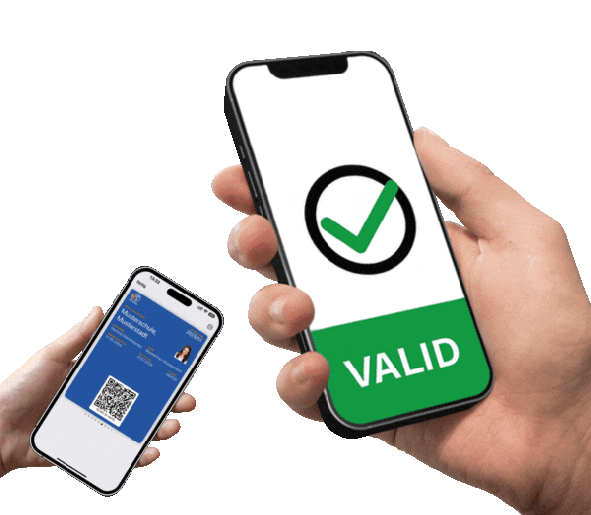
Verifizierung aktivieren – Schülerausweise direkt auf Ihrer Schulhomepage prüfen
Ermöglichen Sie eine transparente und sichere Echtheitsprüfung digitaler Schülerausweise – direkt auf Ihrer eigenen Schulhomepage.Mit wenigen Schritten können Sie die Verifizierungsfunktion aktivieren und so den QR-Code jedes Ausweises öffentlich und in Echtzeit überprüfen lassen.Externe Stellen (z. B. Verkehrsbetriebe, Bibliotheken oder Prüfungsaufsichten) sehen sofort: ✅ Der Ausweis stammt von Ihrer Schule ✅ Er ist gültig und aktiv ✅ Die Daten stimmen mit dem Schulsystem übereinDie technische Einrichtung erfolgt über eine kurze Code-Integration – wir unterstützen Sie dabei Schritt für Schritt.
Zur Anleitung: Verifizierung auf Schulhomepage
WebUntis-Integration: Automatische Datensynchronisation & Bildimport
Mit unserer WebUntis-Integration werden Schüler*innendaten und Fotos täglich oder wöchentlich automatisch mit dem digitalen Schülerausweis abgeglichen. Änderungen wie Klassenzuordnungen oder Austritte werden ohne manuellen Aufwand übernommen, Ausweise bleiben immer aktuell. Auch Fotos können zentral importiert und direkt in WebUntis (Stammdaten, Klassenbuch, Sitzplan) genutzt werden. Die Übertragung erfolgt DSGVO-konform und verschlüsselt.
Weitere Informationen finden Sie hierSo bleiben die Schülerausweise automatisch täglich mit den Daten aus Ihrem Schulverwaltungsprogramm synchron
✅ Keine manuelle Pflege erforderlich | ✅ Fehlerfreie Datenübernahme | ✅ Tägliche Aktualisierung
Die Anbindung erfolgt über einen automatisierten Datentransfer per CSV-Datei. Die Schule erstellt täglich eine Datei mit den aktuellen Schülerdaten, die unser System automatisch über SSH abruft und importiert.
Vorteile:
✅ Einmal einrichten – dauerhaft automatisiert
✅ Keine manuelle Pflege mehr nötig
✅ Fehlerfreie Datenübernahme aus der Schulverwaltung
✅ Abgegangene Schüler*innen werden automatisch deaktiviert
Kommunikationsmaterial für Ihre Schule – Einführung der digitalen Ausweise
Klicken Sie hier, um das vorformulierte Infoschreiben 'Einführung des digitalen Schülerausweises' an die Schulgemeinde aufzurufen. Sie können dies gerne für Ihre individuelle Anpassung verwenden und zur Kommunikation nutzen.
Für weiterführende Schulen bieten wir den digitalen Schülerausweis mit Fotos aus der Schulfotografie an. Diese Ausweisbilder sind fest mit dem Ausweis verbunden und können ausschließlich von der Schulverwaltung geändert werden, nicht von den Ausweisinhaber*innen.
An weiterführenden Schulen und Berufskollegs haben die Ausweisinhaber*innen die Möglichkeit, selbst geeignete Bilder hochzuladen. Dies kann entweder im Selfie-Modus oder durch die Verwendung bereits vorhandener Bilder erfolgen.
Je nachdem, für welches Modell sich Ihre Schule entschieden hat, finden Sie hier beide Kommunikationsmaterialien.
Infos bei Version:
Ausweisbilder aus der Schulfotografie
Dieses Dokument informiert die Kontaktperson über den erfolgreichen Versand der QR-Login-Karten für die digitalen Schülerausweise. Es beschreibt, wie die Karten nach Klassen sortiert und an die Klassenleitungen zur Verteilung übergeben werden. Es wird betont, dass die Karten nur an anwesende Schüler verteilt werden sollten, die bereit sind, den digitalen Schülerausweis zu installieren, um unbefugte Weitergabe zu vermeiden.
Zusätzlich enthält das Dokument Hinweise zur Auswahl eines geeigneten Ausweisbildes, zur Nutzung von Wallet-Apps (Apple Wallet, Google Wallet, PassWallet) und zur manuellen Aktualisierung des Ausweises. Es wird auch empfohlen, dass Schüler ihren Ausweis vorzeigen, um sicherzustellen, dass das Bild den Anforderungen entspricht.
Für weiterführende Informationen und Unterstützung stehen Videos, Anleitungen und FAQs zur Verfügung.
Infos bei Version:
Ausweisbilder per Upload oder Selfie
Dieses Dokument informiert die Kontaktperson über den erfolgreichen Versand der QR-Login-Karten für die digitalen Schülerausweise. Es wird beschrieben, dass die Karten nach Klassen sortiert wurden und über die Klassenleitungen verteilt werden sollen. Schüler, die bei der Fotoaktion anwesend waren, erhalten ihr Ausweisbild aus dieser Aktion, während abwesende Schüler ein Foto hochladen oder die Selfie-Funktion nutzen können.
Wichtige Hinweise betreffen die Auswahl geeigneter Ausweisbilder, die den Anforderungen entsprechen müssen (gutes Licht, neutraler Hintergrund, keine Sonnenbrillen oder unnötige Kopfbedeckungen). Weitere Details beinhalten die Nutzung der Wallet-Apps (Apple Wallet, Google Wallet, PassWallet) sowie die manuelle Aktualisierung des digitalen Ausweises. Die Klassenleitungen werden gebeten, Login-Karten für abwesende Schüler aufzubewahren.
Information an die Klassenleitung –
Ausweisbilder aus der Schulfotografie
Das Dokument enthält eine Information für die Klassenleitung zur Verteilung der QR-Login-Karten für digitale Schülerausweise. Es wird beschrieben, wie die Karten an anwesende Schüler übergeben werden und welche Anforderungen an das Ausweisbild gestellt werden. Weitere Details betreffen die Nutzung der Wallet-Apps (Apple Wallet, Google Wallet, PassWallet), die manuelle Aktualisierung der Ausweise und Hinweise zur Gültigkeit des digitalen Ausweises. Zudem werden Links zu Anleitungen und häufig gestellten Fragen bereitgestellt.
Information an die Klassenleitung -
Ausweisbilder per Upload oder Selfie
Dieses Dokument bietet alle notwendigen Informationen zur Verteilung der QR-Login-Karten für digitale Schülerausweise. Es erklärt, wie Schüler, die bei der Fotoaktion anwesend waren, ihr Ausweisbild erhalten und wie abwesende Schüler ihre Ausweisbilder entweder aus einem vorhandenen Fotoalbum hochladen oder die Selfie-Funktion verwenden können. Weitere Details beinhalten Anforderungen an das Ausweisbild sowie Hinweise zur Nutzung der Wallet-Apps (Apple Wallet, Google Wallet, PassWallet) und der manuellen Aktualisierung des digitalen Ausweises.
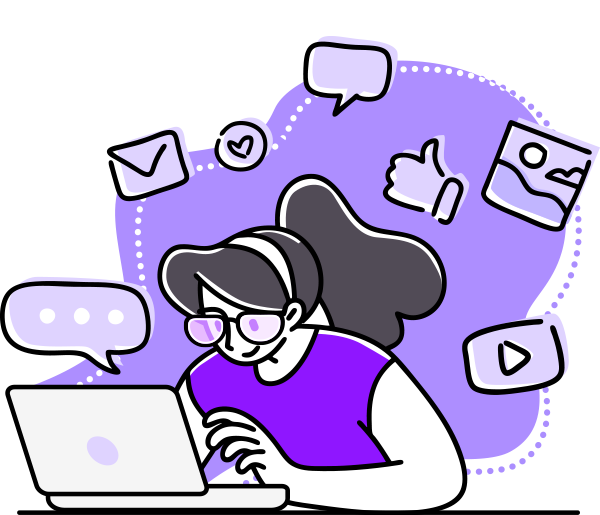
Systemstatus & Verfügbarkeit unserer Dienste
Hier sehen Sie jederzeit den aktuellen Status unserer Systeme – app.schülerausweis.de, schulfotograf.energy-imaging.de und schulfotos-bestellen.de – inklusive Wartungen und eventuellen Störungen.
Jetzt Systemstatus prüfenFragen & Antworten
Welche Sicherheitsmaßnahmen bietet das System?
Unser digitales Schülerausweissystem bietet in der Regel verschiedene Sicherheitsmaßnahmen, um den Schutz der Daten und die sichere Nutzung des Systems zu gewährleisten: Datenverschlüsselung: Alle Daten werden während der Übertragung und Speicherung verschlüsselt. Zugriffskontrolle: Nur autorisierte Personen haben Zugriff auf sensible Informationen. Zwei-Faktor-Authentifizierung: Optional für zusätzliche Sicherheit bei der Anmeldung. Regelmäßige Updates: Sicherheitsupdates werden automatisch eingespielt. Datenschutzkonformität: Das System entspricht der Datenschutzrichtlinien (DSGVO).
Wie lange dauert es, bis ein neuer Ausweis aktiv ist?
Ein neuer Ausweis ist sofort nach Erstellung aktiv.
Gibt es eine Funktion für die Massenaktualisierung von Schülerdaten?
Ja, die CSV-Importfunktion unterstützt Massenaktualisierungen
Wie kann ich den Datenschutz für Schüler gewährleisten?
Das AdminTool arbeitet nach strengen Datenschutzrichtlinien (z. B. DSGVO).
Können wir verschiedene Designs für Schüler- und Lehrerausweise nutzen?
Ja, unterschiedliche Designs für verschiedene Ausweisarten sind möglich.
Wie passe ich das Schullogo im Ausweis an?
Das Schullogo auf dem Ausweis wird in den Wallet-Systemen (Apple Wallet und Google Wallet) an einem festen Platz angezeigt, der von diesen Systemen vorgegeben ist. Leider haben wir keinen Einfluss auf die Größe oder die genaue Position des Logos, da diese Vorgaben fest in den Wallet-Standards verankert sind.
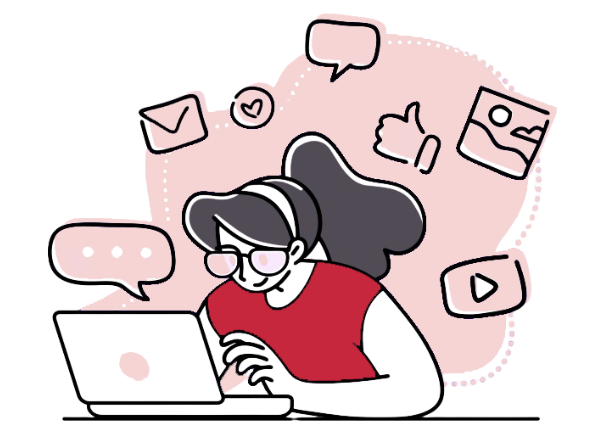
Haben Sie eine Frage, die hier nicht aufgeführt ist?
Schreiben Sie uns gerne und teilen Sie uns mit, welche Informationen Sie noch benötigen. Wir sind stets bemüht, unseren Support-Bereich kontinuierlich zu verbessern. Nutzen Sie dafür einfach unser Kontaktformular.
Kontakt aufnehmenUnverbindliche Demo: Unser Admin-Tool in der Videokonferenz erleben
Klicken Sie einfach auf das gewünschte Datum und die passende Uhrzeit, um einen Termin auszuwählen, der für beide Seiten passt.

